Arresta e riavvia Explorer in Windows 7 in modo semplice [Come fare]
Microsoft Vindovs 7 / / March 18, 2020
 Sei mai stato nella situazione in cui la barra delle applicazioni di Windows è scomparsa o lo schermo è diventato vuoto perché Explorer si è arrestato / arrestato? Indipendentemente dal fatto che tu stia utilizzando Windows XP, Vista o Windows 7, riscontrerai lo stesso errore quando Explorer non funziona. Uno dei nuovi groovy nascosto le funzionalità di Windows 7 sono un modo elegante per arrestare manualmente il servizio Explorer nel tentativo di avviare Windows e riavviare le cose. Questo trucco astuto è utile anche quando è necessario applicare una particolare modifica del registro ma non si desidera riavviare l'intero sistema.
Sei mai stato nella situazione in cui la barra delle applicazioni di Windows è scomparsa o lo schermo è diventato vuoto perché Explorer si è arrestato / arrestato? Indipendentemente dal fatto che tu stia utilizzando Windows XP, Vista o Windows 7, riscontrerai lo stesso errore quando Explorer non funziona. Uno dei nuovi groovy nascosto le funzionalità di Windows 7 sono un modo elegante per arrestare manualmente il servizio Explorer nel tentativo di avviare Windows e riavviare le cose. Questo trucco astuto è utile anche quando è necessario applicare una particolare modifica del registro ma non si desidera riavviare l'intero sistema.
Probabilmente hai visto questo in alcuni dei nostri altri articoli How-To, quindi questa potrebbe essere una recensione per alcuni. Questo suggerimento è il metodo per interrompere in modo elegante l'uscita da explorer.exe in Windows 7. Di seguito vedremo come riavviarlo.
Come uscire o arrestare Explorer.exe in Windows 7
1. Clic il Orb del menu Start di Windows per aprire il menu Start.
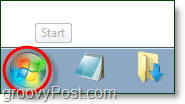
2. Il prossimo Tenere il Cambio e Ctrl tasti sulla tastiera contemporaneamente, quindi Pulsante destro del mouse un'area vuota nel menu di avvio. Dovrebbe apparire un piccolo menu contestuale, ClicEsci da Explorer.
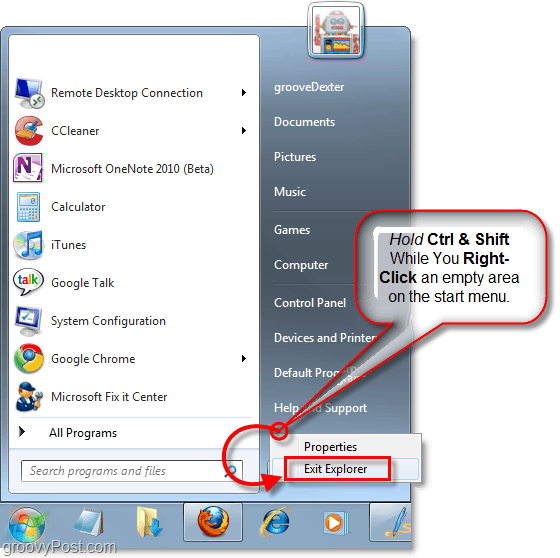
Puf! Niente più barra delle applicazioni e tutto il tuo Explorer aperto (C:, Documenti, Musica, ecc.) le finestre si chiuderanno tutte. Quindi ora che non ci sono più le modifiche apportate a Explorer verranno applicate. Ricominciamo di nuovo.
Come avviare Explorer.exe in Windows 7 da una schermata vuota
3. Sulla tua tastiera stampaCtrl + Maiusc + Esc tutto allo stesso tempo.
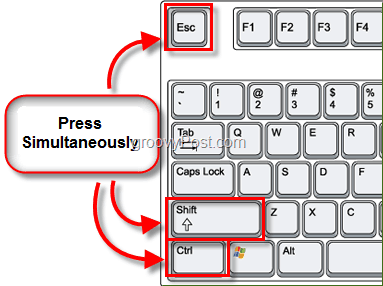
4. Nel Task Manager Clic il File menu e quindi SelezionareNuova attività (Esegui.)
Una finestra pop-up dovrebbe apparire, in Aperto casella di testo genereesploratore e poi Clicok.
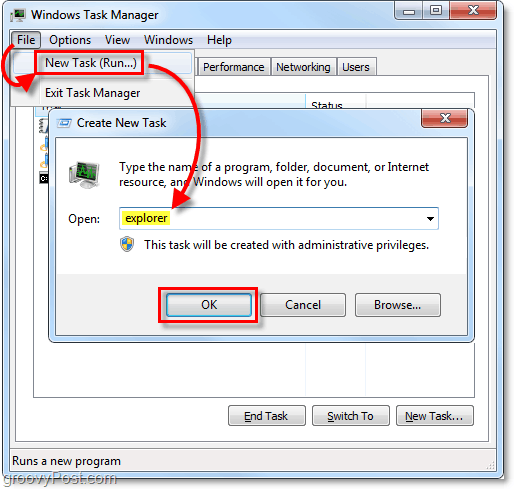
Puf! La barra delle applicazioni e la GUI di Windows completa sono di backup e in esecuzione! È stato un trucco semplice ma efficace per salvarti dal riavvio quando Explorer si arresta in modo anomalo o durante quel periodo devi applicare alcune modifiche.
![Arresta e riavvia Explorer in Windows 7 in modo semplice [Come fare]](/uploads/acceptor/source/78/free_horizontal_on_white_by_logaster__1_.png)